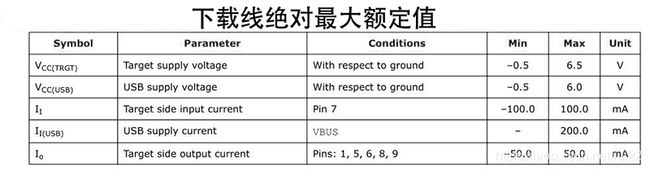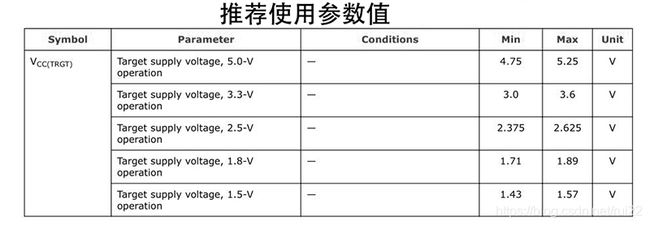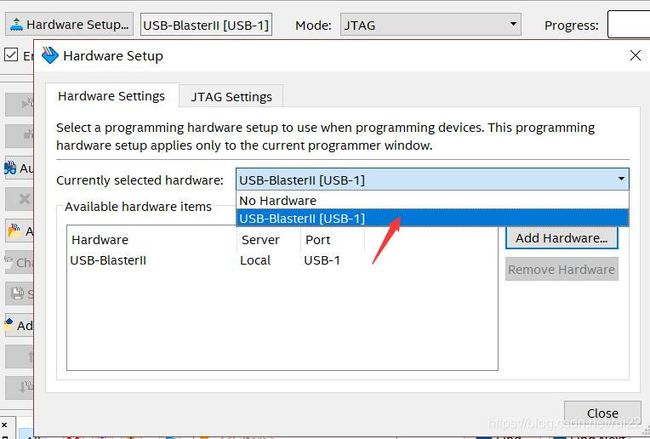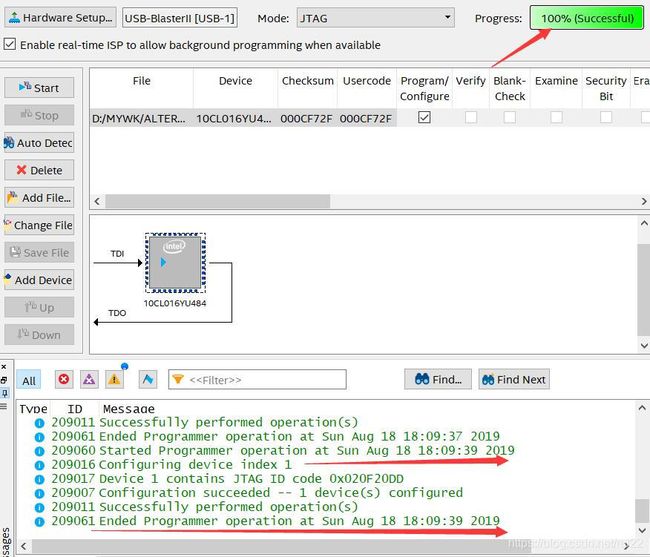Intel(Altera)FPGA下载器线PL-USB2-BLASTER中文详细使用手册
Intel(Altera)FPGA下载线PL-USB2-BLASTER中文使用手册
一、USB-Blaster II下载线简介
Intel(Altera)FPGA 下载线II 即称为USB-Blaster II,是继承USB-Blaster一代后推出更优秀的高速二代下载器。主要特点是速度很快(Max24Mhz),性能稳定,可以用于加密编程。
USB-Blaster II FPGA下载线,把下载线的USB端口连接到电脑(PC)的USB口,焊接在电路板(PCB)上的FPGA或CPLD将通过标准10针接头连接到下载线。
软件(应用)从PC发送数据到下载线,再经过下载线处理后和板卡的芯片进行数据交互。 您可以将USB-Blaster II用于以下:
在板卡仿真调试过程中将配置数据迭代下载到FPGA系统
在生产过程中将配置数据编程固化到系统中
在需要加密标准(AES)密钥和熔丝编程中使用。
二、支持的芯片(IC)
简单的讲USB-Blaster II下载线支持Intel(Altera)的全系列(ALL)芯片。
如下所示:
使用下载线可以配置数据下载到以下芯片:
Stratix系列FPGA
Cyclone系列FPGA
MAX系列CPLD
Arria系列FPGA
您也可以对以下芯片进行系统内编程:
EPC4,EPC8和EPC16增强型配置芯片
EPCS1,EPCS4,EPCS16,EPCS64和EPCS / Q128,EPCQ256,EPCQ-L和
EPCQ512串行配置芯片
该下载线使用以下方式支持目标电压系统:
5.0V TTL,3.3V LVTTL / LVCMOS
1.5 V至3.3 V的单端I / O标准
三、电源要求
•USB-Blaster II下载线使用USB线提供的5.0 V 电源
•支持从目标板提供1.5V至5V的参考电压到下载器的VCC(TRGT)
注意:VCC(TRGT)根据目标板FPGA的JTAG IO信号的bank电压保持一致。
四、支持的系统和软件要求
• Windows 7/8 (32-bit and 64-bit)
• Windows XP (32-bit and 64-bit)
• Windows Server 2008 R2 (64-bit)
• Linux platforms such as Red Hat Enterprise 5
使用Quartus Prime软件14.0或更高版本来配置您的芯片。
注意:Quartus Prime软件版本13.1对于USB-Blaster II仅支持JTAG下载模式。 如果想要使用全部下载模式请安装Quartus Prime软件14.0或更高版。
下载线还支持以下工具:
•Quartus Prime编程器(和独立版本)
•Quartus Prime SignalTap II逻辑分析仪(和独立版本)
•JTAG服务器支持的JTAG和调试工具。 例如:
—系统控制台
— Nios II调试器
— ARM DS-5调试器
五、下载线的连线配置
1.从电路板上断开和电源线的连接或把电源开关设置到断开状态。
2.将配套的USB线连接到计算机的USB端口和USB-Blaster II下载线的USB端口之间。
3.将下载线的JTAG排线连接到目标板上的10针接头连接器。
4.重新连接好电源线或把电源开关设置到接通状态以重新接通电路板的电源。
5.打开软件正常的下载调试完毕后,先断开目标板的电源,再拔出连接的USB线。

六、USB-Blaster II下载线驱动安装
1.在Windows7/8/10系统的驱动安装
您必须具有系统管理(administrator)的权限才能安装下载线的驱动器。建议可以关闭杀毒软件或者在禁止时选择允许安装。
下载线的驱动(drivers)程序包含在Quartus Prime软件安装中。只要安装了软件就带有驱动文件(不需要单独找驱动文件)。
在开始安装之前,请确认下载线的驱动程序位于您安装软件的根目录
:\
驱动步骤如下:
- 将下载线连接到计算机的USB端口。首次插入时,会出现一条消息,指出设备驱动程序未成功安装。
2.在Windows设备管理器中,找到其他设备,然后右键单击顶部USB-BlasterII。
您需要为每个接口安装驱动程序:一个用于JTAG接口驱动程序,另一个用于系统控制接口(System Console interface)。
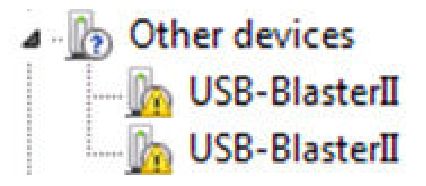
3.在右键菜单上,单击“更新驱动程序软件”。 更新驱动程序出现“Update Driver
Software - USB BlasterII”对话框。
4.单击浏览我的计算机以获取驱动程序软件以继续。
5.单击浏览…,然后浏览到系统上驱动程序的位置:
\
6.单击“下一步”安装驱动程序。
7.在询问是否要安装时,单击安装。
现在,您应该在设备管理器中显示一条JTAG cable。

8.现在,为其他接口安装驱动程序。 返回步骤2并重复其他下载线设备的驱动过程。
完成后,您将在JTAG cabls下添加USB-Blast II(JTAG interface)。

2.在Linux系统的驱动安装
对于Linux,下载线支持Red Hat Enterprise 5、6和7。
要访问下载线,Quartus Prime软件使用内置的Red Hat USB驱动程序,
USB文件系统(usbfs)。 默认情况下,root是唯一允许使用usbfs的用户。 您
必须具有系统管理(root)权限才能配置USB BlasterII下载线的驱动程序。
1.创建一个名为/etc/udev/rules.d/51-usbblaster.rules的文件,然后添加
以下几行。 (如果您已经有.rules文件,则该文件可能已经存在。
如安装了较早的USB-Blaster版本。)
a. Red Hat Enterprise 5 and 6 5和6

b. Red Hat Enterprise 7 and above
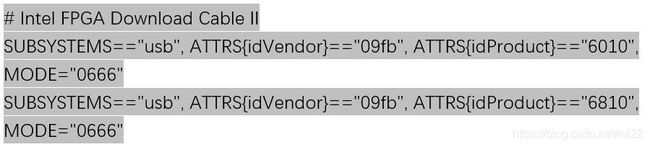
警告:此文件中应该只有三行,其中第一行以注释开头还有两个以BUS开头。 不要在.rules中添加多余的换行符文件。
2.通过在Quartus中设置编程硬件来完成安装主要软件。 转到“设置Intel FPGA Download Cable II Hardware的Quartus Prime软件”部分。
有关下载线驱动程序安装的更多信息,请参阅官网信息。
3.在WindowsXP系统的驱动安装
您必须具有系统管理(administrator)权限才能安装下载线驱动器。
下载电缆驱动程序包含在Quartus Prime软件安装中。
在开始安装之前,请确认下载电缆驱动程序
位于您的目录:\
安装步骤同Windows7/8/10驱动安装。
七、Quartus Prim下载程序步骤
1.启动Quartus Prime软件。
2.从“工具”菜单中,单击“Programmer”。
3.单击Hardware Setup(硬件设置)。
4.单击Hardware Settings选项卡。
5.从“Currently selected hardware”列表中,选择“USB-Blast II”。
6.单击Close(关闭)。
7.在“Mode列表中,选择适当的编程模式。 下表描述每种模式。
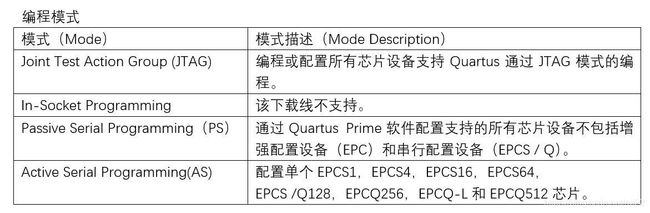
八、VCC参考电压要求
USB-Blast II下载线的VCC(TRGT)引脚必须连接到用于正在编程的目标板设备。 将JTAG信号的上拉电阻连接到与下载电缆:V CC(TRGT)的电压一致。
简单的说就是VCC(TRGT)的电压需要和芯片JTAG bank Io电压一致。
Intel(Altera)下载线的V CC(TRGT)引脚电压要求

九、10针母插头信号定义和编程模式
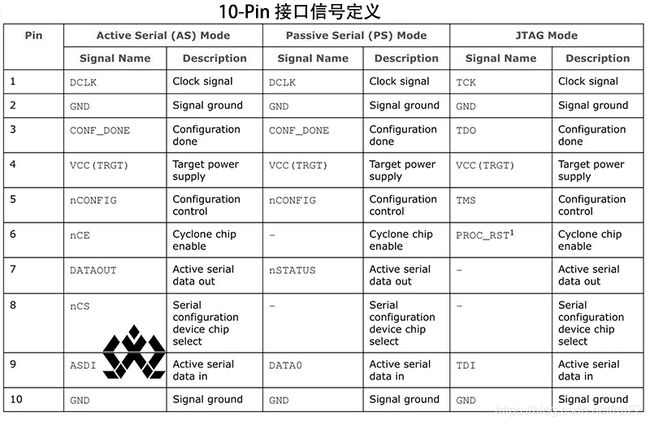
注:在JTAG模式下,PROC_RST引脚可用于触发HPS模块的热复位
通过ARM DS-5调试器时提示。 PROC_RST是低电平有效信号,不是
集电极开路。 因此,不建议将PROC_RST直接连接到
HPS_nRST。 相反,您应该将此引脚连接到辅助的芯片设备,例如
MAX V CPLD,并使用该设备管理HPS的重置网络。
十、电路板接头连接
10针公头连接到下载电缆的10针母头,有两排五个针脚。 板卡的接口引脚连接到芯片的配置引脚。
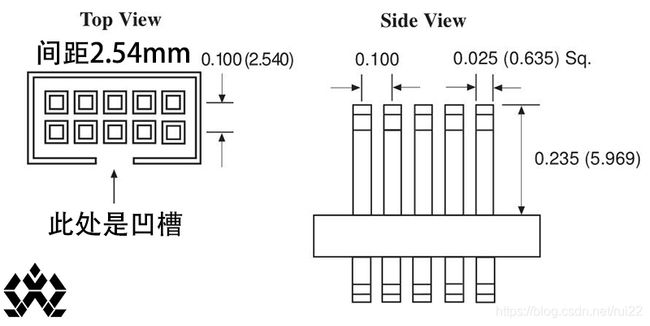
十一、下载线工作条件
下表总结了最大额定值,推荐使用参数值,以及下载电缆的直流工作条件。
十二、JTAG时序约束和波形
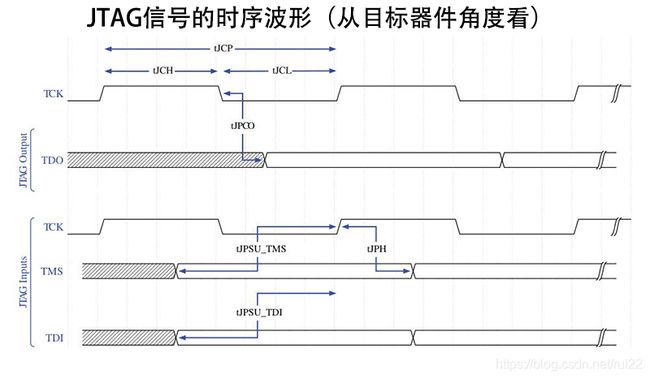
要以最大速度(24 MHz)使用下载电缆,请遵守时序约束条件,如下列表目标器件所示。时序限制要求您考虑设备规格以及跟踪传播延迟。 如果不遵循建议的约束条件,则可能在24 MHz时遇到时序问题。 如果目标设计不能满足这些限制,可以通过降低TCK频率来降低时序问题。 请参阅“更改“ TCK频率”部分,以获取有关以较低速度运行下载线的说明。
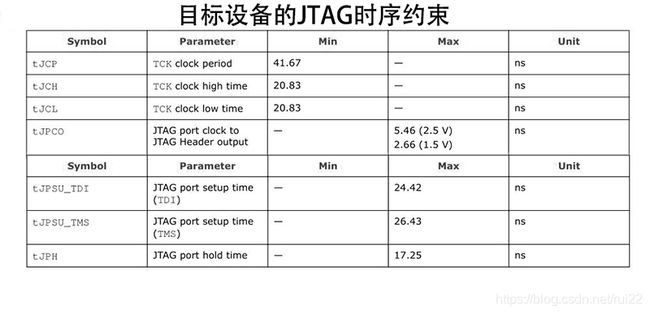
如果不能达到24 MHz,则必须将频率降低到16-6 MHz。 下边是一些示例代码将TCK最大频率设置为6 MHz:
jtagconfig --setparam 1 JtagClock 6M
十三、更改下载线TCK频率
USB-Blast II下载线的默认TCK频率为24 MHz。 如果信号完整性
达不到以24 MHz运行时,请更改下载线的的TCK频率:
1.在您的Quartus Prime bin目录中打开命令行界面,
路径(例如,C:\
2.键入以下命令来更改TCK频率:
jtagconfig --setparam JtagClock
Where:
• 是指下载线的后面的数字,比USB-Blast II [usb-1]就是1。
• 是指 TCK 频率. 选择下列支持的速率之一:
— 24 MHz
— 16 MHz
— 6 MHz
— 24/n MHz (between 10 kHz and 6 MHz, where n represents an integer value number)
• is the unit prefix for the frequency (e.g., M for MHz).
例如设定 TCK 最大频率到6 MHz:
jtagconfig --setparam 1 JtagClock 6M
十四、实例操作
**
以较新的cyclone 10 FPGA为例进行JTAG模式下载。
**
-
用配套的优质USB线连接PC和下载线USB-Blast II,当驱动正确安装后,可以在电脑设备管理器查看到如下设备。如果未识别到请按照驱动安装步骤操作即可。正常情况,下载线的指示灯将变亮。

-
在目标板卡断开电源的状态下,连接下载线的10P排线到目标板卡的10P座子上,一定要压紧使其连接良好。连接的时候注意做好静电防护,避免接触金属导电部分。
-
连通目标板的电源,使其板卡正常供电。
-
打开quartus prime programmer软件。可以从电脑开始菜单和桌面快捷菜单或安装目录里打开。
-
设置MODE为JTAG下载模式,默认就是JTAG下载模式。点击AUTO Detec按钮,如果JTAG信号连接好,板卡也供电正常。就会检测到对应的器件,然后选择和板卡使用的芯片一样的型号。或者直接关闭,只是用来验证是否能扫描到器件。下一步直接加载需要烧写的文件。
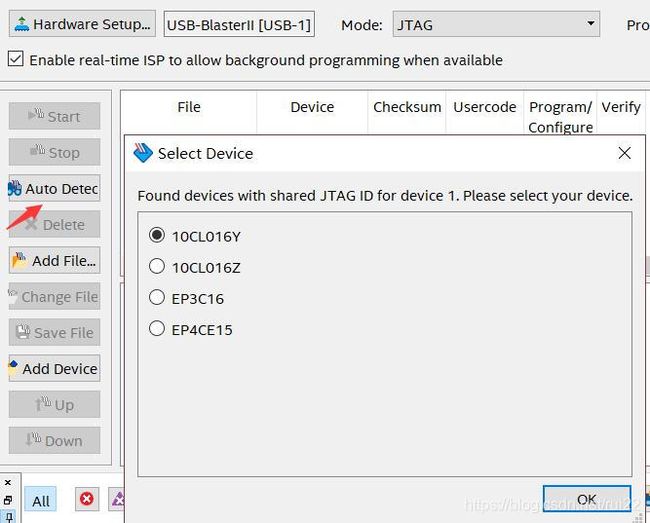
-
点击Add File,打开需要下载的文件。选择Program/configure,然后点击Start按钮,开始下载程序。
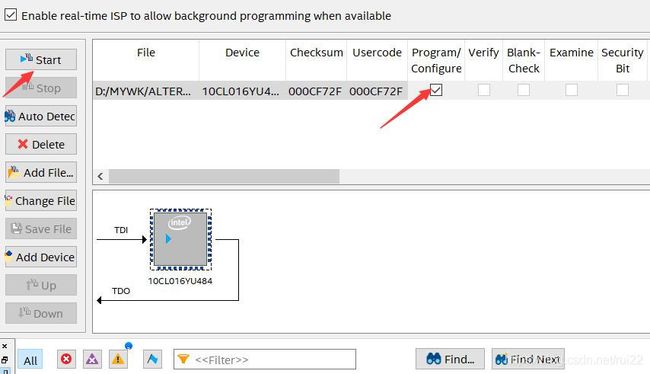
EPCS4通过AS模式下载实例。
1.将下载线的JTAG排线良好插入目标板卡的AS连接座子上面,板子连通电源。
然后打开quartus prime programmer软件。然后检查硬件设置菜单。确保选择上USB-BlasterII和选择可以回读模式如下图所示。
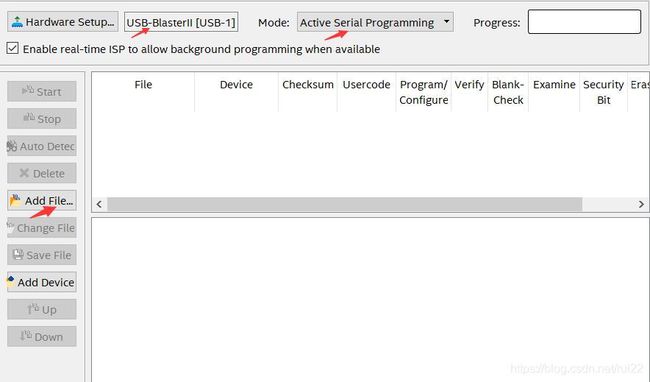 2.加载需要下载到器件的POF文件,选择Program/configure。
2.加载需要下载到器件的POF文件,选择Program/configure。
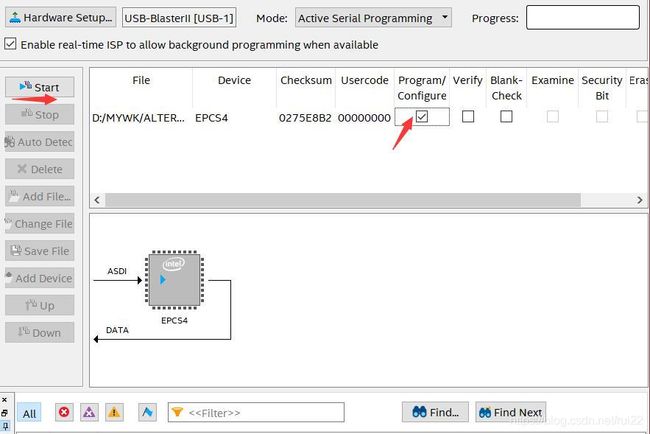
3. 然后点击Start按钮,开始下载程序。成功如下图所示。
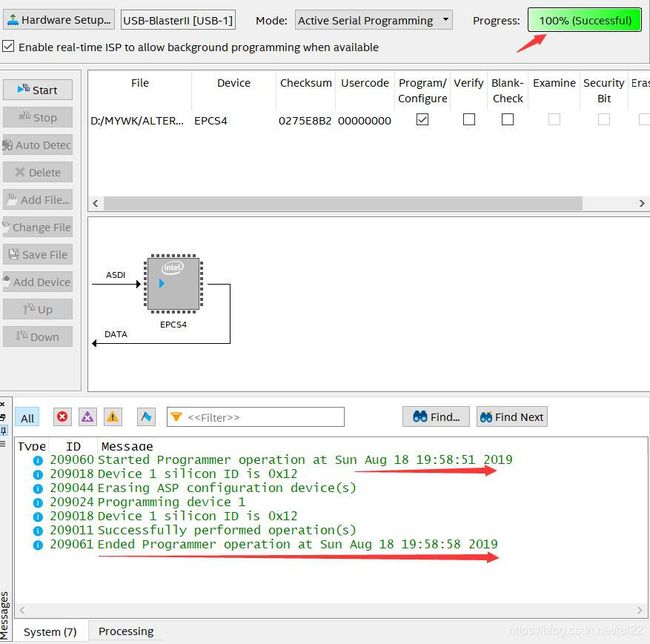
以上即是Intel(Altera)FPG下载线PL-USB2-BLASTER中文使用手册

如有建议和问题欢迎交流-信息。
SCYN888